Annonse
VLC Media Player er fullpakket med funksjoner og gjør alt folk flest trenger av denne typen app. Det er en langvarig Windows-favoritt på grunn av sin gratis og åpen kildekode, mangel på oppblåsthet og muligheten til å spille i utgangspunktet hva som helst.
Selv om VLC er utmerket, har du noen gang tenkt på å tilpasse den litt? Enten du vil få distraherende elementer fra veien når du ser på videoer eller beholder mest brukte VLC-funksjoner 6 Flere VLC Media Player-funksjoner du må prøveVLC er en mediaspiller som er kraftigere enn du kanskje skjønner. Bruker du det til sitt fulle potensiale? Her er noen tips. Les mer mer praktisk, slik kan du justere VLCs grensesnitt etter din smak.
Hvordan tilpasse VLC Media Player-grensesnittet
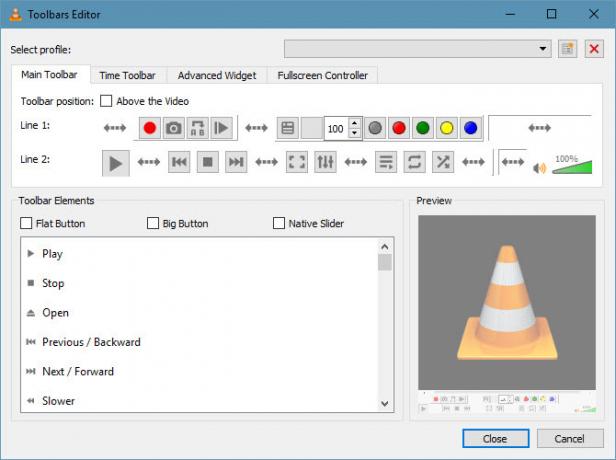
For å få tilgang til de viktigste tilpasningsalternativene, besøk Verktøy> Tilpass grensesnitt i VLC. Du vil se fire faner du kan tilpasse, med Hovedverktøylinje holder standardkontrollene.
For å redigere utseendet til VLC, bare dra elementer fra Elementene i verktøylinjen
boksen på toppen Linje seksjoner. Gjør god bruk av spacer og Utvider Spacer, da de lar deg legge til mellomrom mellom kontrollene. Følg med på Forhåndsvisning for å se hvordan endringene dine vil se ut på hele skjermen.Bortsett fra Hovedverktøylinje -fanen, kan du også endre Time Toolbar, Avansert widget, og Fullskjermkontroller. Du må aktivere Vis> Avanserte kontroller å se de.
Når du er ferdig med å tilpasse, klikker du Lukk å bruke endringene dine og se hvordan de ser ut. Når du er fornøyd, bør du lagre oppsettet for sikkerhet.
For å gjøre dette, ser du toppen av redigeringsvinduet Velg profil fall ned. Her kan du klikke på Ny for å lagre innstillingene dine som en profil. Hvis du vil, kan du også utvide ruten og velge fra en av forhåndsinnstillingene Minimalistisk stil.
For mer, sjekk ut fantastiske VLC-funksjoner du kanskje har gått glipp av 6 Fantastiske VLC-funksjoner du kanskje ikke vet omDet er en grunn til at VLC kalles den sveitsiske hærens kniv av mediaspillere. Denne artikkelen identifiserer seks fantastiske VLC-funksjoner og forklarer hvordan du bruker dem. Les mer .
Ben er assisterende redaktør og sponset innleggssjef i MakeUseOf. Han har en B.S. i datainformasjonssystemer fra Grove City College, hvor han ble uteksaminert Cum Laude og med utmerkelser i hovedfag. Han liker å hjelpe andre og brenner for videospill som medium.